WooCommerce 단축 코드 란 무엇입니까?
게시 됨: 2021-10-04WooCommerce 단축 코드는 특정 사용자에게 생소할 수 있습니다. WooCommerce 매장이 있더라도 이것은 이전에 본 적이 없는 기능일 수 있으며 사이트 주변에 제품 참조를 뿌리고 행동 유도 버튼을 구매하는 데 얼마나 유익한지 알지 못할 수 있습니다.
이 기사는 WooCommerce Shortcodes 에 대한 완전한 가이드가 될 것입니다.
WooCommerce 단축 코드
WooCommerce 단축 코드를 사용하면 새롭고 매력적인 방식으로 상점의 데이터를 표시할 수 있습니다. WooCommerce는 단축 코드가 미리 로드되어 제공되며 플러그인을 설치하여 더 추가할 수 있습니다.
WooCommerce 단축 코드는 사이트 어디에서나 WooCommerce 제품 또는 '지금 구매' 버튼과 같은 클릭 유도문안 을 표시하는 데 사용할 수 있는 작은 코드 조각입니다. 여기에는 수많은 응용 프로그램이 있으며 Shoptimizer WooCommerce 테마 에 몇 가지 우수한 예를 포함하려고 했습니다. 물론 WooCommerce를 제공하는 모든 테마와도 호환되어야 합니다.
WooCommerce 단축 코드를 사용해야 하는 이유
단축 코드는 WooCommerce 스토어를 개인화하는 간단한 방법입니다. 단축번호를 붙여넣어 원하는 전자상거래 사이트를 구축할 수 있습니다.
표시되는 상품, 배열 방법 및 각 페이지에 표시되는 상품 수를 제어합니다. 게시물의 끝 부분과 같이 전략적 위치 에 장바구니에 추가 버튼을 포함할 수도 있습니다.
WooCommerce 단축 코드 작업
간단한 것처럼 보이지만 단축 코드는 매우 강력합니다! 단축 코드의 다양한 구성 요소를 살펴보겠습니다.

짧은 코드
WooCommerce Shortcodes는 다음과 같이 밑줄로 연결된 단일 단어 또는 단어 그룹입니다.
- [제품]
- [우커머스_주문_추적]
일부 단축 코드는 매개변수 없이 사용할 수 있지만 일부는 사용합니다. 단축 코드에 대한 WooCommerce 매개변수를 살펴보겠습니다.
매개변수
매개변수 또는 인수는 단축 코드의 작업을 보다 정확하게 만드는 추가 행입니다. 대부분의 WooCommerce 단축 코드는 매개변수를 사용합니다.
WooCommerce 단축 코드 목록
가장 필수적인 WooCommerce 단축 코드를 살펴보겠습니다.
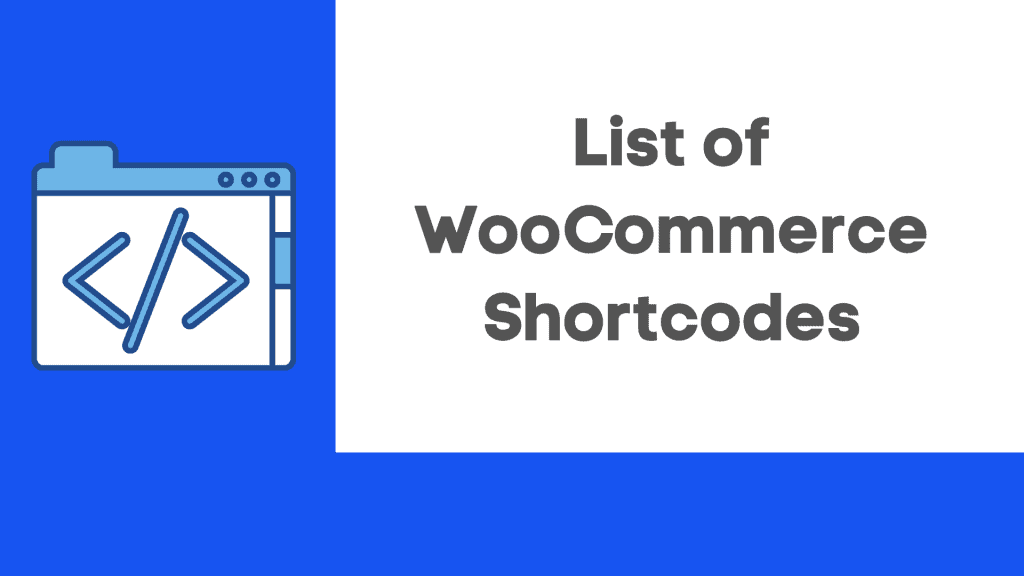
[우커머스_장바구니]
WooCommerce 장바구니 기능은 이 단축 코드를 사용하여 페이지에 추가됩니다. 즉, 고객이 장바구니에 넣은 모든 상품을 보여줍니다. 이 단축 코드에는 매개변수가 없습니다.
[우커머스_체크아웃]
이 단축 코드는 결제 페이지를 표시합니다. 조직의 필수 요소이므로 페이지가 올바르게 설정되었는지 확인하십시오. 결국 소비자가 계산대를 찾을 수 없으면 아무것도 구매하지 않을 것입니다.
[우커머스 장바구니] 와 같이 결제 페이지에 대한 추가 설정은 없습니다.
[woocommerce_my_account]
이것은 모든 고객 정보와 귀하의 비즈니스에서 이전 주문을 포함하는 내 계정 페이지를 표시합니다. 기본적으로 표시되는 주문 수는 15로 설정되어 있습니다. 숫자를 -1로 변경하면 모든 주문을 표시하도록 강제할 수 있습니다.
[우커머스_주문_추적]
이 단축 코드는 "주문 추적" 페이지를 생성하여 소비자가 주문의 현재 상태를 볼 수 있도록 합니다. 더 이상의 제약은 없습니다.
[제품]
다음 목록은 WooCommerce에서 가장 강력하고 일반적으로 사용되는 단축 코드 중 하나인 [제품] 단축 코드입니다. 예상대로 항목이 표시됩니다. 그러나 제공되는 품목의 유형과 양을 수정하는 데 사용할 수 있는 몇 가지 요소가 있습니다.
매개변수를 추가하려면 따옴표 안에 이름을 입력하고 등호와 원하는 값을 입력합니다. [productss] 단축 코드 내에 있는지 확인하십시오.
WooCommerce 단축 코드를 사용하여 레이아웃 사용자 정의
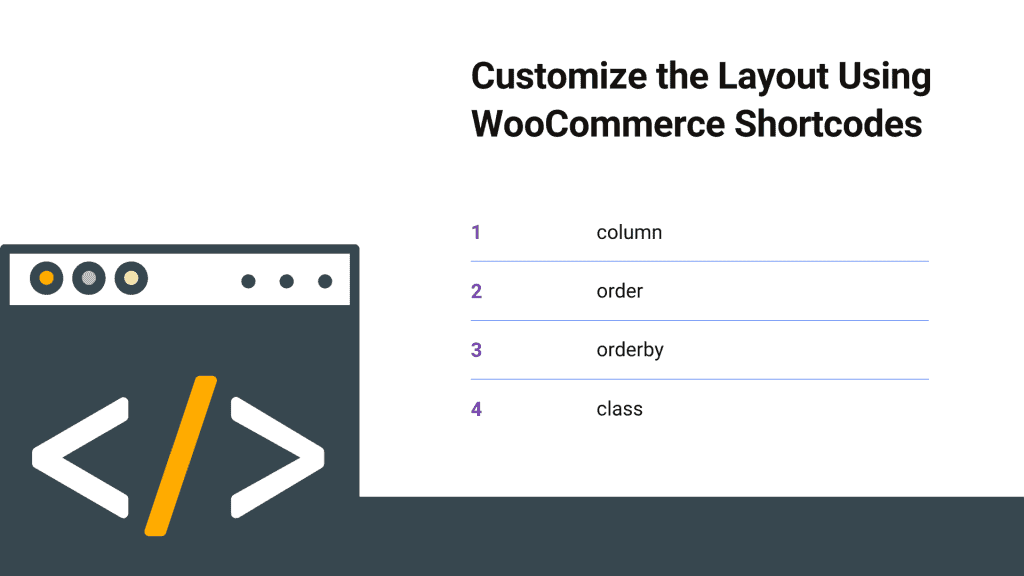
몇 가지 설정을 통해 제품 페이지의 레이아웃을 수정할 수 있습니다.
1. 칼럼
이 옵션은 열 수를 지정합니다. 기본적으로 4로 설정되어 있지만 모바일에서는 일반적으로 더 작은 숫자로 축소됩니다.
예: [제품 열=”3”]
2. 주문
이는 orderby 설정에 따라 오름차순(ASC) 또는 내림차순(DESC) 여부를 제어합니다. 기본적으로 ASC로 설정됩니다.
F 또는 예: [제품 주문 = "ASC"]
3. 주문
이 매개변수는 상품 배열 방식을 사용자 정의하기 위한 다양한 선택을 제공합니다. 기본적으로 제품 제목을 기준으로 정렬됩니다.
하나의 공백으로 구분하여 여러 옵션을 포함할 수 있습니다.
- date : 발행일을 기준으로 상품을 정렬합니다. (신규순)
- id: 이 옵션은 Post ID를 기반으로 상품을 주문합니다.
- 메뉴 주문: 메뉴 순서 대로 상품을 주문합니다. (낮은 번호 먼저)
- 인기도: 구매 건수에 따라 상품을 주문합니다(최다순)
- rand: 상품을 임의의 순서로 표시합니다. 캐싱 플러그인을 사용하는 사이트에는 문제가 있을 수 있습니다.
- 등급: 평균 등급에 따라 최고에서 최저까지 상품을 정렬합니다.
예: [product orderby=”date”]
4. 수업
이렇게 하면 요소에 HTML 래퍼 클래스가 추가되어 CSS로 스타일을 지정할 수 있습니다.
예: [product class="custom-element"]
단축 코드 문제 해결 알아보기
단축 코드의 작동을 방해하는 가장 일반적인 몇 가지 문제를 살펴보겠습니다.
단축 코드는 < pre > 태그 사이에 있습니다.
웹사이트에 단축 코드를 추가할 때 코드를 표시하기 위한 것인 <pre> 태그 내에 있지 않은지 확인하십시오.
따옴표는 직선이 아니라 곡선입니다.
또 다른 일반적인 오류는 인용 부호(매개변수와 함께 사용)가 직선이 아닌 각이지거나 "곱슬"인 경우입니다. 곱슬 따옴표는 매개 변수와 함께 작동하지 않습니다.
요약하면
이제 WordPress Malware Removal을 위한 Easy Steps 및 WordPress Malware Removal을 위한 Easy Steps에 대한 기사 작성을 요청한 방문자에 대해 모든 것을 배웠기를 바랍니다. 이에 대한 전용 기사가 있습니다.
논의를 반복하려고 하면 다음과 같은 몇 가지 핵심 사항이 있습니다.
- WooCommerce 단축 코드
- WooCommerce 단축 코드를 사용해야 하는 이유
- WooCommerce 단축 코드 작업
- WooCommerce 단축 코드 목록
- WooCommerce 단축 코드를 사용하여 레이아웃 사용자 정의
- 단축 코드 문제 해결 알아보기
이 게시물이 마음에 들면 YouTube 채널 에서 WordPress 비디오 자습서를 구독하십시오. Pinterest에서 우리를 팔로우하는 것을 잊지 마십시오.
우리는 지속적으로 개선하도록 동기를 부여하므로 모든 종류의 방문자 제안을 수락합니다. 아래에 댓글을 남겨주세요.
